虚拟机安装linux系统无法上网的解决方法
周末闲来无事,用虚拟机安装了centos6.5系统,安装成功后发现不能连接网络,然后我就一脸蒙蔽了,无奈之下,只能百度查找问题,幸运的是,我还真找到了解决的方法,根据教程一步步操作,成功了!为了避免以后蒙蔽,我打算记录下来,同时如果有其他工程师遇到和我一样的问题,可以考虑一下我下面介绍的方法
1、打开虚拟机,如果【网络适配器】选择的不是NAT模式,我们需要改成NAT模式,并进行保存
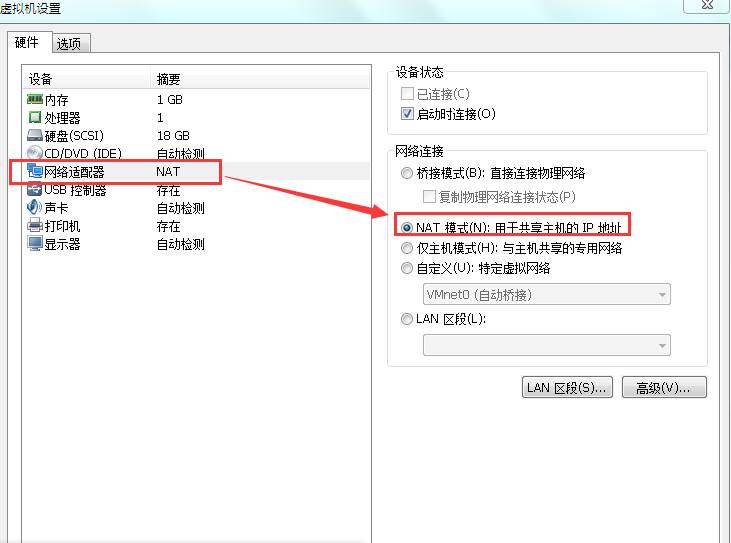
2、打开cmd,输入命令:services.msc,回车后会弹出服务和应用程序页面,我们需要找到VMware DHCP Service和VMware NAT Service这个两个服务进程
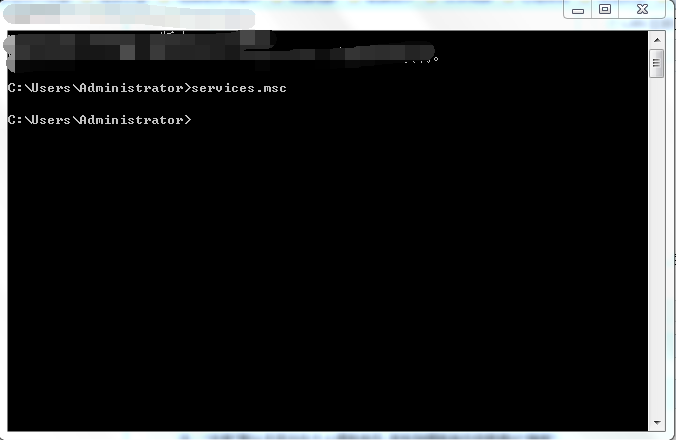
3、这两个服务进程找到后,如果没有启动,我们需要分别点击右键---->启动
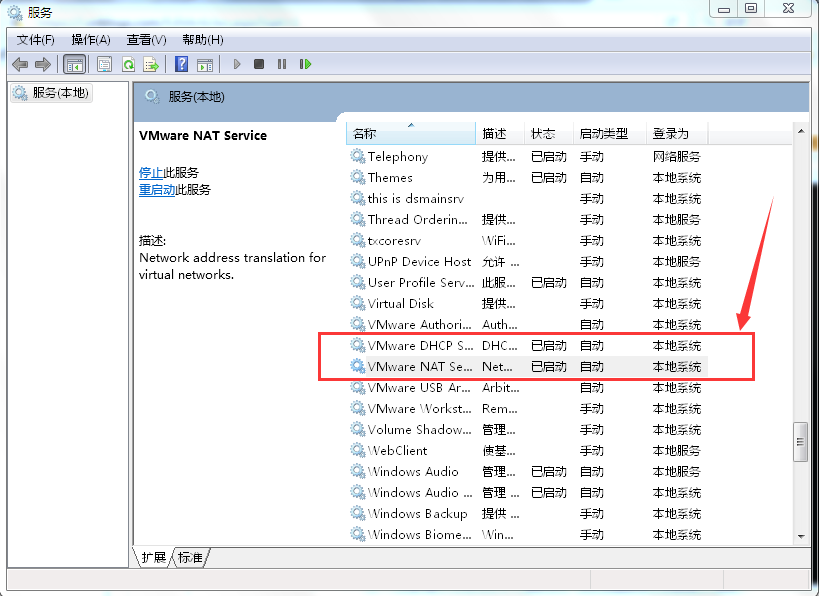
4、启动虚拟机的centos6.5,查看是否可以联网,如果还不能上网,我们需要打开centos的终端,输入命令:shutdown -r now,重新启动centos系统,应该就可以上网

参考:VMware虚拟机安装的CentOS无法上网的解决方法
以上就是本文的全部内容,希望对大家的学习有所帮助,也希望大家多多支持我们。
相关推荐
-
Linux虚拟机中node.js之开发环境搭建
先说下nodejs这个哦,有人以为它是一种语言,其实不是,它是一个平台.下面来说下本次的话题:Vmware虚拟机node.js之开发环境搭建 一.安装linux系统 (已安装linux可跳此步骤) 虚拟机推荐选择:VirtualBox 或者 Vmware (专业版永久激活码:5A02H-AU243-TZJ49-GTC7K-3C61N) 我这里使用Vmware. 安装好Vmware后,点击新建虚拟机,选择稍后安装操作系统,然后进行配置.虚拟机设置如下: { 客户机操作系统:其他: 版本:其他64位
-
Linux学习第一篇 虚拟机和镜像文件安装配置
一.安装虚拟机(本文以vmware workstation 12为例) 1.在网上所有虚拟机并下载. 2.找到下载文件安装好 3.一直下一步 4.接下来的就是选择安装的目录了,当然如果你的电脑c盘够大够用,安装在c盘也可以,不过建议安装在非系统盘,免得影响电脑的运行速度.选择好了点击下一步. 5.安装完成后,需要输入秘钥进行注册才行,不然只能实用30天 秘钥为:5A02H-AU243-TZJ49-GTC7K-3C61N 二.安装虚拟镜像文件 1.找到已下载好的linux镜像文件,如果没有,自己下
-
详解在Linux虚拟机下配置tomcat
1.到Apache官网下载tomcat http://tomcat.apache.org/download-80.cgi 我下载的是tomcat8 jdk是1.8 如果你们的jdk是1.7或者1.7以下的就下载tomcat6或者tomcat7 2.把下载好的tomcat上传到Linux虚拟机下 3.去到tomcat所在的目录下解压压缩包 我的tomcat在/software目录下 解压命令:tar xzvf apache-tomcat-8.5 解压好后会多出一个文件 输入命令:ll 查看目录 接
-
Linux系列教程之虚拟机中安装Centos7.0
本次教程的前提条件是您得安装好VM软件和Xshell.对应软件的下载请自行百度!如果exe都不会安装,请关闭本页面! 第一步.下载镜像 阿里云开源镜像站:http://mirrors.aliyun.com/ 选择centos进入 如下图: 再选择isos(镜像目录) 继续下一步,只有一个目录,进入即可 进去以后如图: 对于初学者来说,这么多的镜像着实不好分辨. 其中,Centos-7-x86_64 表示这个是镜像叫centos,版本号为7,支持64位(附上百科链接:http://dwz.cn/3
-
linux下配置和安装KVM虚拟机的步骤
最近要在外网搞一套监控系统,正好有一台服务器配置比较高,也没跑什么重要的业务,就拿来划了一个KVM虚拟机,可能是平时各种虚拟机用的比较多,配置起来感觉比想象中简单的多,简单记录下过程 准备工作 宿主机为centos 6.8 64位,检查宿主机CPU是否支持虚拟化: cat /proc/cpuinfo | egrep '(vmx|svm)' | wc -l; 结果大于0表示支持 安装kvm KVM核心软件包: 复制代码 代码如下: yum install kvm libvirt python-vi
-
Virtualbox主机和虚拟机之间文件夹共享及双向拷贝(Windows<->Windows, Windows<->Linux)
最近学习Virtualbox的一些知识,记录下,Virtualbox下如何实现主机和虚拟机之间文件夹共享及双向拷贝 关于双向拷贝 1.设置虚拟机为"双向"共享粘贴 有的人反应只要设置双向粘贴就可以,但是我的不行,我还需要再给虚拟机安装一下增强功能.需要启动虚拟机,安装菜单项"设备"中的最后一项. 安装完增强功能,注意要重启虚拟机,双向拷贝才被启用. 关于文件夹共享 情况一: Host操作系统:Windows 7 Guest操作系统:Windows Server 1.
-
虚拟机中使用linux系启用文件共享之后的文件存在的位置方法
一.使用共享文件夹传输数据 在自己建立的win7系统中的共享文件夹中存放一些文件,然后在linux系统中访问,其中Linux中的访问路径为:/mnt/hgfs/自己建立的文件夹名称 比如我在win7上建立的共享文件夹名称为shareFolder,则我的操作如下: [root@master shareFolder]# cd /mnt/hgfs/shareFolder/ 在这个目录下就能看win7上的文件,也可以从linux中拷贝文件到这个目录,则在win7上也能看见./p> 以上这篇虚拟机中使用l
-
Linux中虚拟机宕机之后解决办法
Linux中虚拟机宕机之后解决办法 问题现象 一次意外操作,导致虚拟机无法启动,重启宿主操作系统也无效. 恢复方法 第一步: 删除原来建立的虚拟机. 第二步: 重新建立新虚拟机. 第三步: 在建立虚拟硬盘步骤,选择"使用已有的虚拟硬盘文件",该文件笔者为G:\vmdisk\Centos.vdi,在第一次建立虚拟机安装虚拟操作系统时时会创建该文件. 界面如下: 第四步: 虚拟机建立完成后,即可正常. 注意事项 1.定期备份G:\vmdisk\Centos.vdi虚拟硬盘文件是一个好习惯,
-
Linux学习之CentOS(一)----在VMware虚拟机中安装CentOS 7(图文教程)
一. VMware简介: VMware是一个虚拟PC的软件,可以在现有的操纵系统上虚拟出一个新的硬件环境,相当于模拟出一台新的PC,以此来实现在一台机器上真正同时运行两个独立的操作系统. VMware的主要特点: 不需要区分或重新开机就能在同一台PC上使用两种以上的操作系统: 本机系统可以与虚拟机系统网络通信: 可以设定并且随时修改虚拟机操作系统的硬件环境. VMware Workstation10.0.3下载地址:http://www.jb51.net/softs/102992.html 二.
-
虚拟机安装linux系统无法上网的解决方法
周末闲来无事,用虚拟机安装了centos6.5系统,安装成功后发现不能连接网络,然后我就一脸蒙蔽了,无奈之下,只能百度查找问题,幸运的是,我还真找到了解决的方法,根据教程一步步操作,成功了!为了避免以后蒙蔽,我打算记录下来,同时如果有其他工程师遇到和我一样的问题,可以考虑一下我下面介绍的方法 1.打开虚拟机,如果[网络适配器]选择的不是NAT模式,我们需要改成NAT模式,并进行保存 2.打开cmd,输入命令:services.msc,回车后会弹出服务和应用程序页面,我们需要找到VMware DH
-
VMware虚拟机安装的CentOS无法上网的解决方法
前言:由于Linux下很多软件安装必须网络环境下进行,因此,对于如何在VMware下进行上网,我折腾了至少三天,今天上午,终于搜到一遍技术文章,经过自己实践,VMware下Linux的可以上网啦. VMware虚拟机的CentOS无法上网的解决方法 本人在虚拟机中安装了CentOS,按照安装Windows XP的经验,想要CentOS可以上网,发现居然上不了.找百度一些大神的方法,终于解决了问题. 流程如下: 1).点击 VM->Settings Hardware选项卡下面 2).点击Netwo
-
VMware虚拟机nat模式连不上网的解决方法
我的虚拟机总是各种连不上网,每次都要折腾一番.现在我把虚拟机连不上网的原因总体排查一下,按照流程一步步来,基本上可以解决大部分人的问题. 首先,在VMware的编辑->虚拟网络编辑器重新建立NAT网络(之前的要删掉,新建的同样选择VMnet8就可以). 如果还不能上网,在windows的服务里面,看一下 确保这三项已经打开,如果服务处于停止状态重新开启并且设置为自动运行.(注:使用360加速球优化可能会把VMware DHCP服务关闭.如果优化被360关闭吧VMware服务添加360白名单) 做
-
VMware给虚拟机安装linux系统
在前面的讲解(http://www.jb51.net/article/97357.htm)中,我们已经在VMware虚拟机管理软件中,创建了一台虚拟的PC,但还没有安装linux操作系统.这里,我们继续来讲解如何给虚拟机安装linux的CentOS版本的系统. 1. 点击VMware的虚拟机界面,选择我们创建好的虚拟机CentOS6.6,然后双击虚拟机中模拟的光驱设备.如下图: 2. 更改光驱设置,使用ISO映像文件来安装linux系统. 3. 开启该虚拟机,相当于打开电脑的电源启动电脑. 开启
-
VMware虚拟机安装Linux系统图文教程
本文为大家分享了VMware安装Linux系统的具体步骤,供大家参考,具体内容如下 首先,准备一个Linux的镜像文件,我这里使用的是CentOS-6.6-x86_64-minimal版本的. 其次,需要在计算机上安装VMware软件,这个步骤省略啊(傻瓜式安装) 安装步骤如下: 1.新建虚拟机向导 2.选择要安装的操作系统及其相应的版本 3.为虚拟机命名,并设置放置的位置 4.指定磁盘容量 5.配置Linux操作系统的相关硬件 点击左侧的"自定义硬件",出现右侧的硬件配置图.在这个界
-
Linux系统“死机”时解决方法
如果问题能够再现,那么问题已经解决 80% 了.对于操作系统核心而言,如果有问题的再现方法,那么可以说是已经解决 99% 了.经常遇到的问题是系统可以正常运行一段时间,然后死机.如果不好再现问题,那么只有根据死机现场遗留的东西来进行分析了. 如果系统没有死干净,比如磁盘中断和文件系统是好的,那么也许能有日志信息保留在文件中,不过这样的好运气我是从来没有遇到过的.如果键盘中断还能响应 (按下Num Lock,可以看见键盘小灯亮灭),那么运气就算是足够好了,这时可以祭出 sysrq 大法,同时按下
-
VMware中安装Linux系统(Redhat8)及虚拟机的网络配置方法
1.安装vmware 1.1下载VMware workstations: 选择15.x版本,下载地址可在百度搜索,或者直接在软件管家下载即可 1.2安装vmware 跟着安装向导走即可,只需在安装过程中输入注册许可证密钥 任意输入以下密钥,可完成注册: CZ7WU-2MF01-488FZ-L6Z5T-PYAU4 CY1TH-0XZ5M-M85NY-MNXGG-ZZHU8 ZZ3EK-62W1P-H803P-4WN7T-Q7HT2 CY75U-ATW0P-H8EYZ-WDZE9-N68D6 GY7
-
VMware Workstation安装Linux系统
从入门到成为一只菜鸟,Linux操作系统必不可少.第一步,就是安装Linux系统.因为只是初学,所以就在虚拟机上安装了Linux系统.这里虚拟机用的是VMware Workstation 12,在这里提供几个注册密匙,任意版本永久有效~: 5A02H-AU243-TZJ49-GTC7K-3C61N AG1N8-DZZ53-484QP-0YN5C-QQ0F2 GG59U-DVZD5-M854Y-NYN7C-P3KW4 AA39H-61W50-H8DCY-1MM79-N2RZ4 UU148-6VF4
-
Windows 10利用虚拟机安装Linux图文教程
Linux由于其众多独特的优势(可参见Linux系统的优势),而被很多人所喜爱.而要使用Linux那首先要做的工作就是安装Linux系统了.这里给出在 win10 下利用虚拟机 Hyper-v 安装 Linux 的过程供大家交流学习. 由于 Linux 版本众多,在选择时很多人就犯难了,不知道该怎样去选择.这里选择 Ubuntu 原因有二,一是 Ubuntu 最近比较火,也算是随大流吧:二是其有比较方便的桌面系统,比较适合初学者使用,所以这里就选择了Ubuntu.我下载的是64位的,版本16.0
-
Win10安装Linux系统的教程图解
windows系统安装虚拟机,常见的是利用VMware Workstation这款软件来进行安装.在未接触Docker之前,我一直通过这款软件来进行管理的.docker是运行在linux环境下的,那怎样才能让docker运行在Windows环境下呢,于是windows提供了Hyper-V管理器并自动安装了DockerDesktopVM的虚拟机,运行docker时会自动启动Hyper-V下的虚拟机,如下图: 在Win10中如何安装Hyper-V呢? 对,就是这么简单.既然Hyper-V是虚拟机管理
随机推荐
- Android简单实现启动画面的方法
- 简单实现jquery焦点图
- hta实现的涂鸦效果
- JavaScript window.document的属性、方法和事件小结
- Oracle数据库技术(38)
- CentOS系统中一键安装Openstack图文教程
- 使ecshop模板中可引用常量的实现方法
- 最令PHP初学者头痛的十四个问题
- php下通过IP获取地理位置的代码(小偷程序)
- android监听返回按钮事件的方法
- php操作mysqli(示例代码)
- 用PHP创建PDF中文文档
- node.js中的fs.createWriteStream方法使用说明
- .NET操作Excel实例分享
- SQL2005 学习笔记 公用表表达式(CTE)
- clipse项目迁移到android studio的方法(图文最新版)
- 基于layer.js实现收货地址弹框选择然后返回相应的地址信息
- java常见事件响应方法实例汇总
- 用headjs来管理和加载js 提高网站加载速度
- 微信小程序 在线支付功能的实现

